随着智能手机的普及,我们对于手机的使用需求也越来越多样化,在日常生活中,我们经常会收到各种各样的消息通知,包括微信消息在内。有时候我们又不想让他人轻易地看到消息的内容,这时候我们就需要对手机进行一些设置,来保护我们的隐私。手机锁屏时如何显示消息内容?微信通知又该如何设置显示内容?让我们一起来探讨一下这个话题。
微信通知如何设置显示内容
具体步骤:
1.点击手机屏幕上的设置按钮。
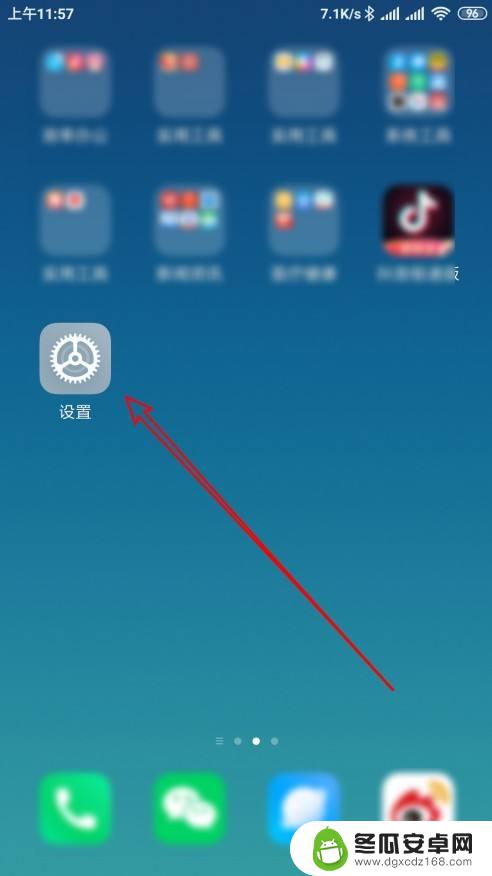
2.接下来再打开的设置页面,点击通知和状态栏的菜单项。
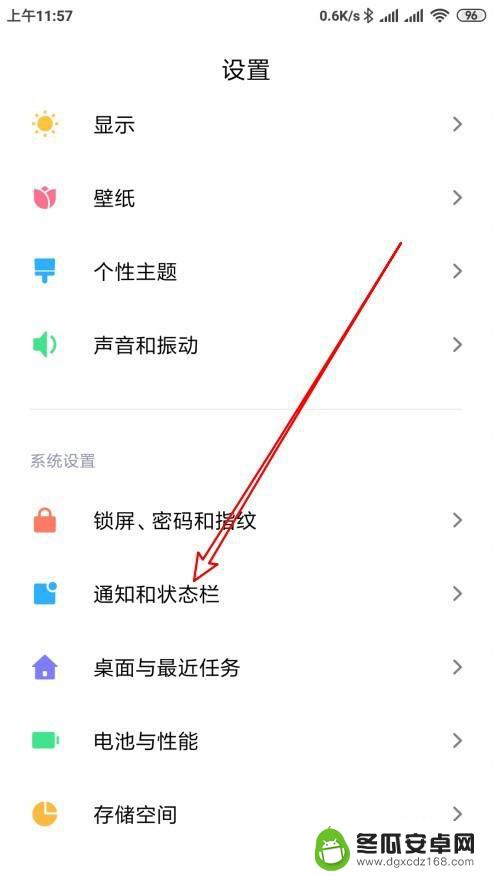
3.在打开的页面中点击通知管理的设置项。
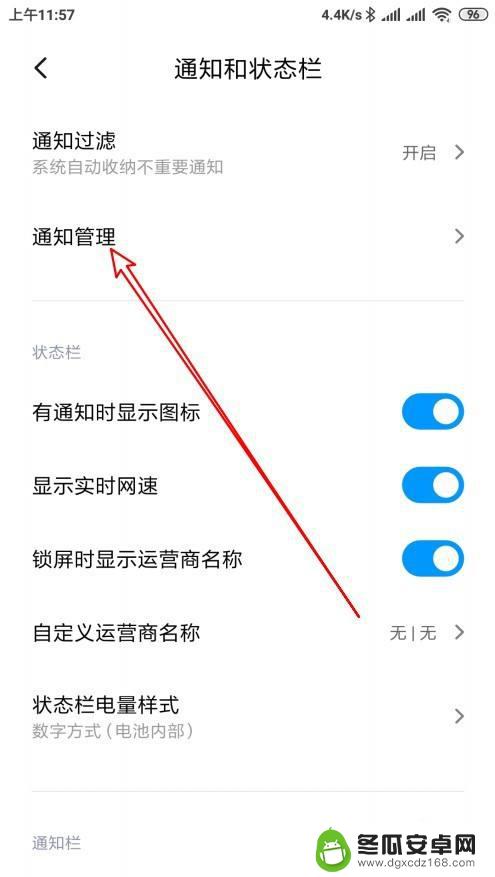
4.接下来在打开的页面点击锁屏通知的按钮。
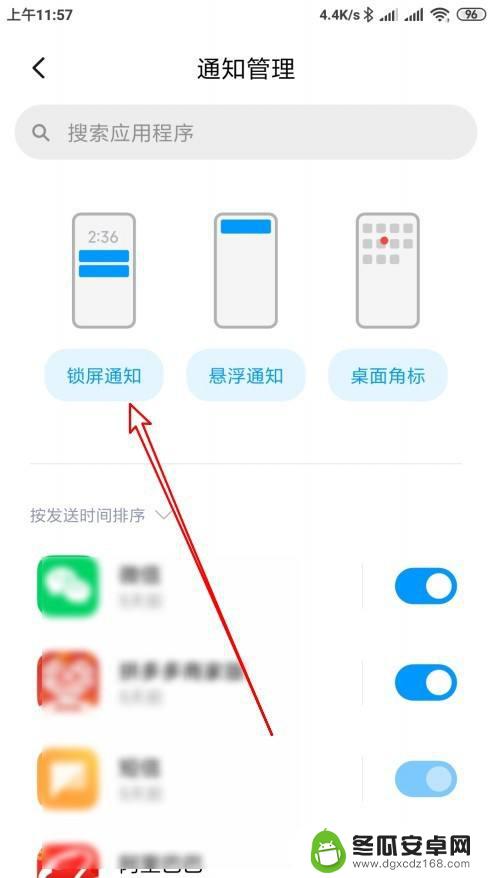
5.在弹出的菜单中选择显示通知内容的选项。
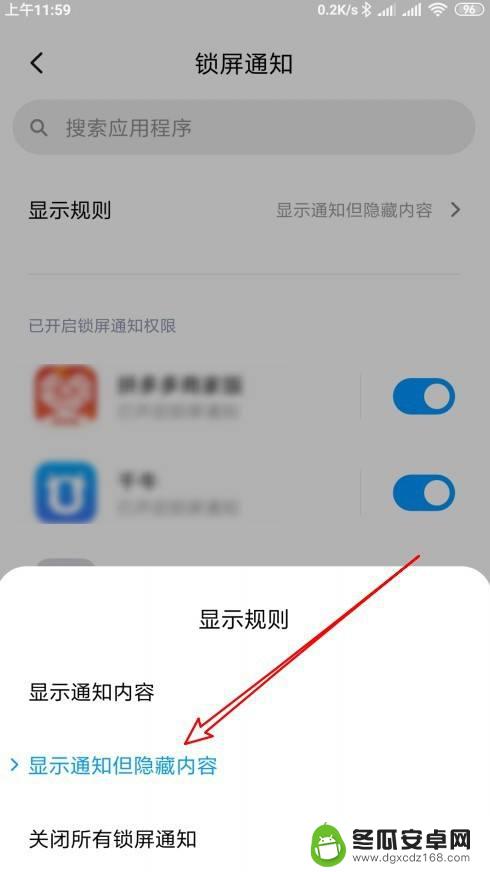
6.这时可以看到当前的屏幕,已经显示通知内容了。
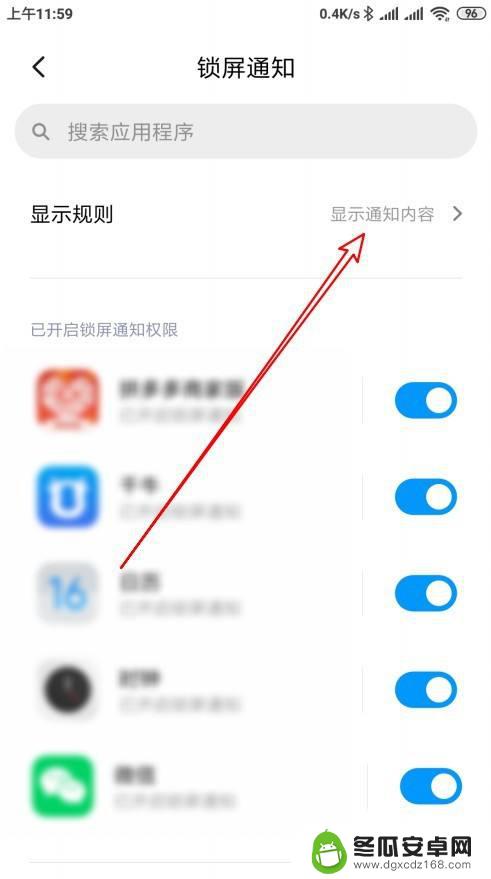
7.总结:
1、点击手机屏幕上的设置按钮。
2、接下来再打开的设置页面,点击通知和状态栏的菜单项。
3、在打开的页面中点击通知管理的设置项。
4、接下来在打开的页面点击锁屏通知的按钮。
5、在弹出的菜单中选择显示通知内容的选项。
6、这时可以看到当前的屏幕,已经显示通知内容了。
以上就是手机锁屏时如何显示消息内容的全部内容,如果遇到这种情况,你可以按照以上步骤解决问题,非常简单快速。










